Isoler un site web d’un autre semble, à première vue, une tâche longue et complexe. Pourtant, les manipulations sont simples et permettent de mieux sécuriser les données. Voici comment et pourquoi. À noter que la procédure s’applique en premier lieu pour les sites WordPress et que des ajustements devront potentiellement être appliqués pour les autres CMS.
Les avantages !
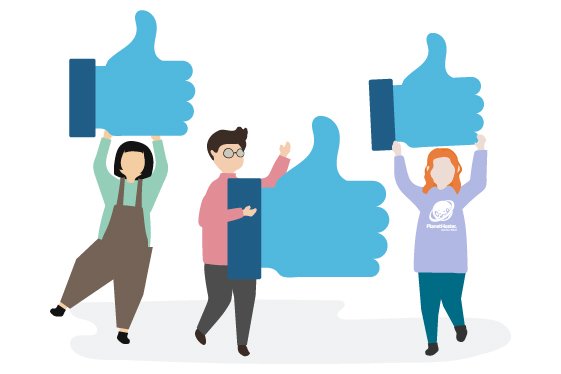
Dans un premier temps, cela permet d’avoir un meilleur contrôle sur les ressources allouées pour un site web en particulier. Ainsi, cela facilite le diagnostic/dépannage en cas de problème. Si vous avez plusieurs sites web sur le même compte, l’analyse du problème devient une tâche ardue. Par ailleurs, chaque compte World/cPanel possédera une adresse IP différente. Cela est particulièrement utile pour créer un réseau de site web ou bien avoir une redondance d’infrastructure. En cas de problème, uniquement quelques sites web seront impactés et non l’ensemble. Enfin, si le propriétaire d’un site web veut gérer lui-même la création des boîtes courriels, ce sera possible de lui transmettre les accès du panneau World ou cPanel sans affecter la sécurité des autres sites web hébergés sur votre offre The World ou serveur dédié HybridCloud.
Le saviez-vous ?
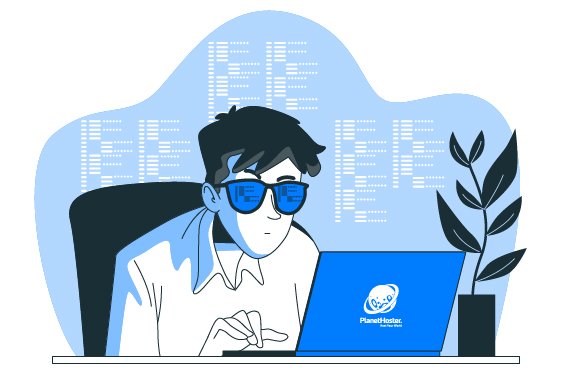
Le « chroot» , un appel système permettant de changer le répertoire racine d’un processus de la machine hôte, représente une menace immense si vous avez plusieurs sites web sur le même compte. En cas d’infiltration d’un site web, l’ensemble des sites web sur le même compte sera impacté. De plus, si l’un de vos sites web émet du « spam », une restriction s’appliquera sur le compte entier affectant l’ensemble du contenu et des sites web présents.
Toujours avoir des sauvegardes !
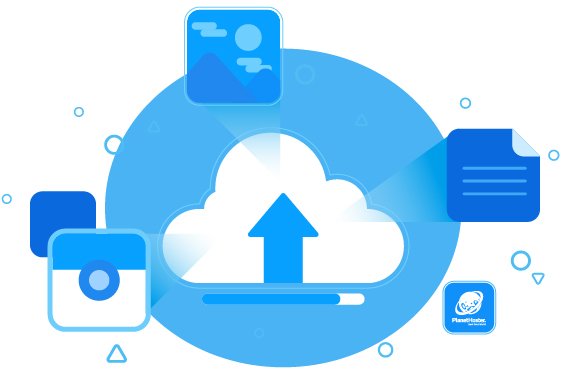
Bon maintenant, passons à la manipulation. Tout d’abord, comme toute manipulation programmatique, la première étape est une sauvegarde des fichiers, bases de données et boîtes courriel. Puis pour toujours s’assurer d’avoir une solution de rechange, créez une copie de secours pour chacun de ses éléments. Pour plus d’information, il est possible de consulter les bonnes pratiques pour les sauvegardes dans la documentation officielle de PlanetHoster.
Migration des fichiers
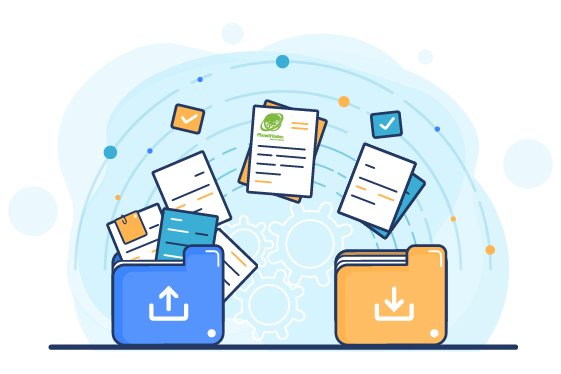
Pour les fichiers, il faut passer par votre compte FTP. Si ce n’est pas déjà fait, il faut d’abord créer un accès FTP en cliquant sur le lien « Comptes FTP », disponible dans la section « Fichiers ». Deux fichiers de configuration vous seront offerts par la suite : Filezilla pour Windows et Cyberduck pour Mac. Il va falloir installer l’un des deux, tout dépendamment du système d’exploitation de votre ordinateur. Une fois installé, suivez les instructions telles que visible sur votre espace client.
- Téléchargez et installez Filezilla.
- Sélectionnez le Fichier de configuration FTP ou le Fichier de configuration SFTP et enregistrez-le sur votre bureau. Dans la mesure du possible, nous vous recommandons d’utiliser SFTP, qui est plus sécurisé.
- Double-cliquez sur le fichier de configuration que vous venez de télécharger.
- Filezilla s’ouvrira automatiquement et vous connectera à votre compte FTP.
- Pour importer les paramètres de configuration Filezilla, cliquez sur Sites → gestionnaires de site. Cliquez ensuite avec le bouton droit de la souris sur la fenêtre principale, puis cliquez sur Importer → Filezilla. Sélectionnez le fichier de configuration enregistré pour importer les données.
- Une fois la connexion établie, télécharger les fichiers présents dans le dossier public_html ou le répertoire concerné.
- Importer les fichiers dans le compte FTP du nouveau compte.
La base de données, quoi faire ?
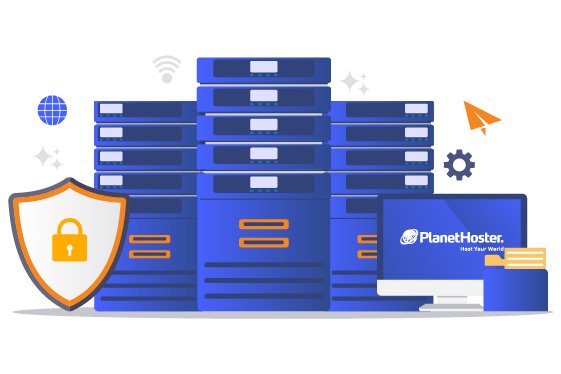
Par la suite, nous en sommes à l’étape de l’exportation de la base de données de votre ancien compte vers le nouveau.
Pour la base de données, tout passe par phpMyAdmin, disponible à l’intérieur de votre espace client via le panneau World ou cPanel. Bien entendu, si ce n’est pas déjà fait, il va falloir créer une nouvelle base de données sur le nouveau compte. À partir du menu de gauche, cliquez sous le nom de la base de données à exporter et cliquez par la suite sur le bouton exporter et la page se rafraîchira avec les options d’exportation. Sélectionnez l’option rapide et MySQL du menu déroulant. Vous cochez par la suite la case « Transmettre » et « Exécuter ».
L’importation se fait par la suite sur le nouveau compte World/cPanel. Si votre base de données fait plus de 50 Mo, svp consultez ce guide : importer une base de données de plus de 50 Mo sur un compte World en SSH.
Dans le cas de WordPress, n’oubliez pas de mettre à jour le fichier wp-config avec le nouveau nom de la base de données ainsi que la bonne combinaison nom d’utilisateur / du mot de passe.
Il ne faut pas oublier les courriels
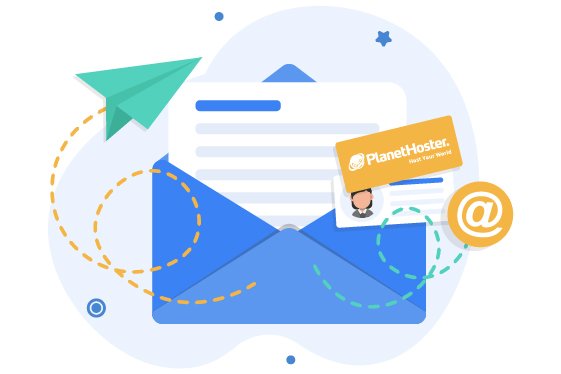
Pour le courriel, il est possible de transférer le répertoire « mail » disponible à la racine de votre FTP. Certains utilisent également les logiciels de messagerie afin de créer une sauvegarde locale et les téléverser par la suite. Sinon, l’outil Imapcopy de PlanetHoster peut représenter une option intéressante pour faciliter cette transition.
Nouveau client PlanetHoster ? Voici quelques guides pouvant vous intéresser :
Migrer un site web de Bluehost à PlanetHoster
Migration d’un site web de GoDaddy à PlanetHoster
Comment migrer un site web de OVH vers PlanetHoster
Comment migrer un site d’Infomaniak vers PlanetHoster
Comment migrer un site web de 1and1 / IONOS vers PlanetHoster

Bonjour,
J’utilise cette fonctionnalité pour un site et elle est intéressante. Apparemment vous l’avez faite évoluer, super.
Comment créer un nouveau compte World/cpanel ?
Bonjour Julie,
Je trouve ton article très intéressent, surtout si on prends en considération les avantages derrière cette manipulation.
J’ai une question : Est ce que ce compte va être créé sur le même espace d’hébergement ? par exemple pour un hébergement mutualisé ou bien pour chaque site il fallait acheter un nouveau espace.
Merci.
Bonjour Julie,
un compte world sera-t-il utile pour héberger une application web sachant que :
– langage de programmation backend : Node.js
– front-end framwork : React.js
– base de donnee : Postgresql.
??????
et combien d’application dans ce genre pourrais-je héberger en un seul compte world ??
Bonjour,
Oui, un compte World permettra cela.
Nous recommandons un site web / une application par compte afin de bien isoler vos services.
Au plaisir de vous servir.
Merci pour ces informations qui donnent de la valeur ajouté à ce forum
c’est vrai qu’un hébergement sans Cpanel peut vous faire abandonner tous plaisir à la gestion d’un site web
Bonjour Julie,
Je trouve ton article très intéressent, surtout si on prends en considération les avantages derrière cette manipulation.
J’ai une question : Est ce que ce compte va être créé sur le même espace d’hébergement ? par exemple pour un hébergement mutualisé ou bien pour chaque site il fallait acheter un nouveau espace.
Merci.